c盘瘦身最简单的方法 电脑c盘内存满了怎么清理内存
C盘是电脑中非常重要的系统盘,里面会存放很多系统的重要文件,也会有很多没用的垃圾和缓存,所以时间久了就会导致C盘内存满了,不清理就会对电脑运行速度带来影响,那么电脑c盘内存满了怎么清理内存呢?针对此问题,本文给大家讲解一下c盘瘦身最简单的方法吧。
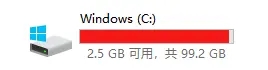
具体方法如下:
一、Windows 自带磁盘清理工具
Windows 磁盘清理工具是 Windows 自带的最好、最安全的清理工具,使用其方法是:
进入 磁盘属性 → 磁盘清理 或者直接使用运行。
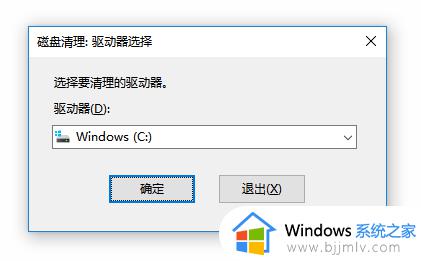
打开之后,别忘了点击 清理系统清理 再次扫描。
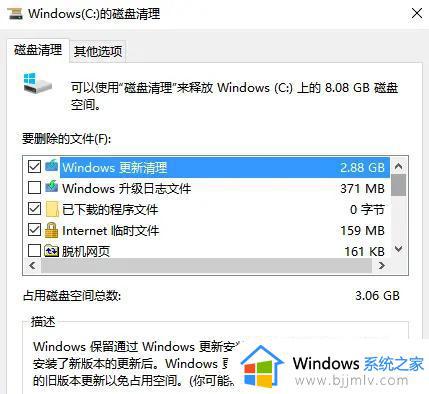
建议清理:Windows 更新清理、Internet 临时文件等;
不建议清理:Windows 升级日志文件。
二、开源清理工具 Dism++
Dism++ 是一个微软Dism的一个GUI版,能够固化补丁、Installer清理、离线集成更新、驱动等,体积小巧、无须安装,完全免费。
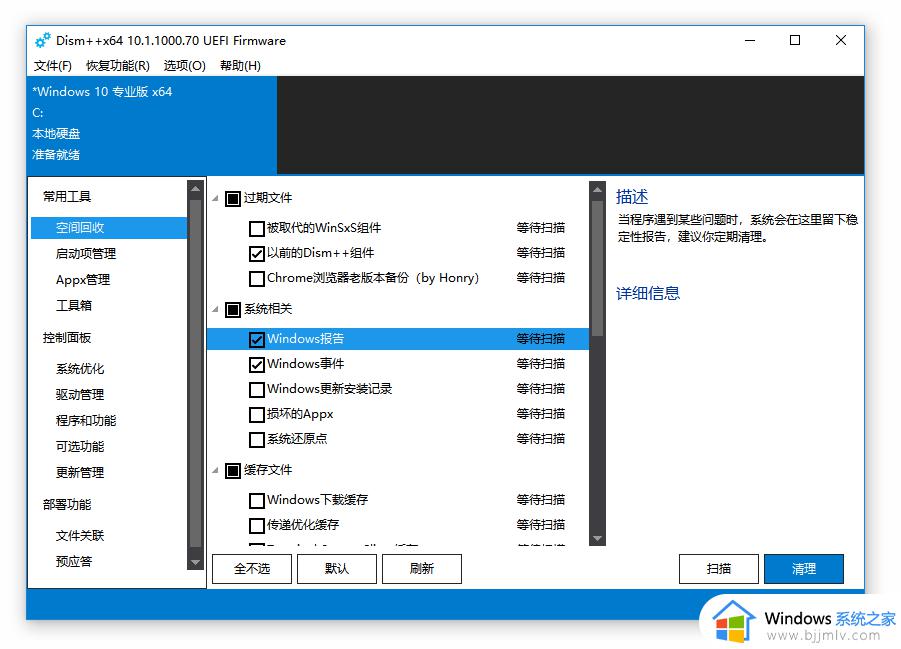
你可以根据自己的情况来选择要清理的项目,点击每一个项目,右侧栏会告诉你该项目清理的建议,可以作为一个参考。
使用 Dism++ 清理后,你的 Windows 系统应该说是比较干净的了。但是,C盘又不是全是 Windows系统占用空间。除了 C:Windows 以外,还有 Program Files (x86) 、Program Files 和 AppData 这几个大头。
这些文件大部分与 Windows 无关联,属于个人文件,清理工具肯定不能判断你的个人文件是否有用,这些都得你自己来决定。
三、磁盘分析工具 SpaceSniffer
是一款磁盘占用空间分析工具,可你帮助你清理磁盘多余文件,尤其是对于系统C盘那些不能够被各类清理软件所搞定的内容。分析完整个磁盘,你就会看见各文件/文件夹的占用情况,并根据自己的经验进行清理。
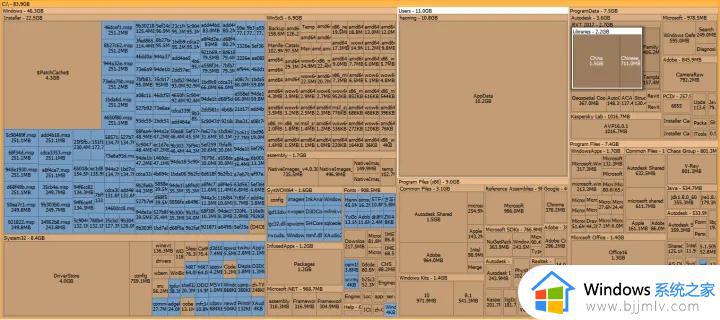
点击图片看大图,你可能会发现 Windows Installer 和 Appdata 等大文件和大文件夹,根据自己的经验,删除无用的文件。一般来说,你主要关注的文件夹就是:Common Files、ProgranData。
注意:一定不要动 Windows Installer 目录!
第三步的清理,因人而异,一般来说,依旧只能清理几百兆或者几G的文件。如果清理到这一步,你觉得C盘空间差不多够用了,不用再清理了,那么你可以就此收手了。
关于电脑c盘内存满了的详细清理方法就给大家介绍到这里了,有需要的用户们可以学习上述方法步骤来进行操作,相信可以帮助到大家。
c盘瘦身最简单的方法 电脑c盘内存满了怎么清理内存相关教程
- 电脑内存不足怎么清理c盘?电脑内存满了如何清理c盘
- 电脑c盘怎么瘦身 电脑c盘瘦身最简单的方法
- c盘满了怎么清理缓存 c盘快满了该如何清理
- 电脑c盘虚拟内存怎么设置 c盘的虚拟内存怎么设置
- c盘满了清理垃圾详细教程 教你如何简单清理c盘垃圾
- 电脑c盘满了如何清理彻底?电脑c盘满了怎么清理干净
- c盘怎么清理qq缓存文件 电脑c盘qq缓存怎么清除
- c盘越来越满怎么清理 电脑系统c盘满了如何清理
- 怎么增加c盘的储存容量 如何给c盘扩展空间内存
- 如何清理c盘缓存垃圾 怎样清理c盘的缓存垃圾
- 惠普新电脑只有c盘没有d盘怎么办 惠普电脑只有一个C盘,如何分D盘
- 惠普电脑无法启动windows怎么办?惠普电脑无法启动系统如何 处理
- host在哪个文件夹里面 电脑hosts文件夹位置介绍
- word目录怎么生成 word目录自动生成步骤
- 惠普键盘win键怎么解锁 惠普键盘win键锁了按什么解锁
- 火绒驱动版本不匹配重启没用怎么办 火绒驱动版本不匹配重启依旧不匹配如何处理
电脑教程推荐
win10系统推荐